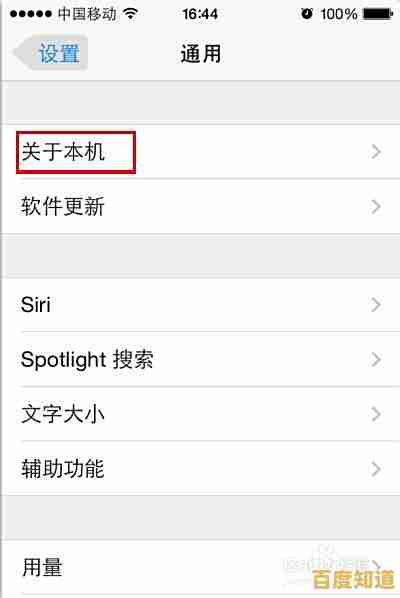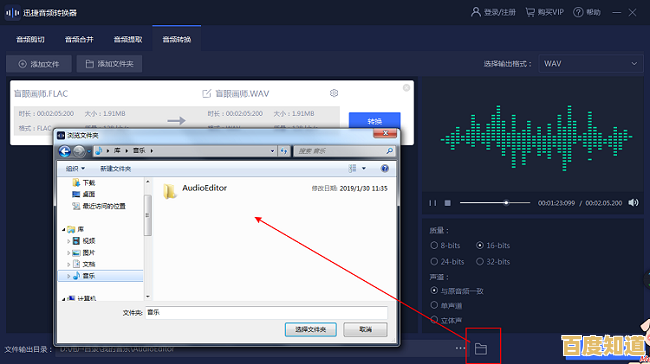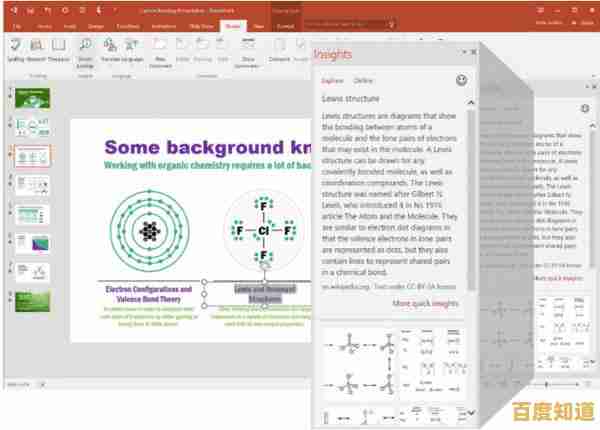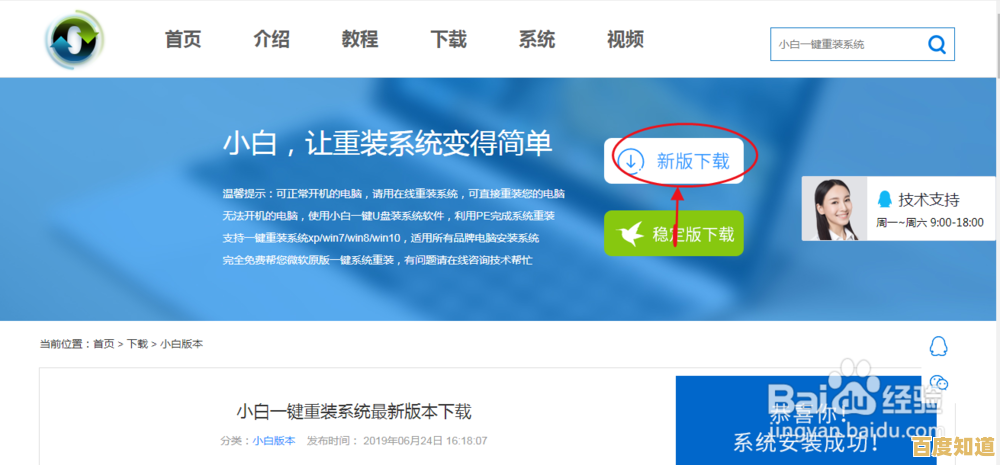联想笔记本FN键功能关闭教程:两种有效方法解析
- 问答
- 2025-10-30 14:20:23
- 4
根据联想官方支持文档和数码社区(如联想社区、贴吧)的常见问题汇总,关闭联想笔记本FN键功能主要有两种常用方法,操作都很简单。
使用键盘快捷键直接切换(最快捷)
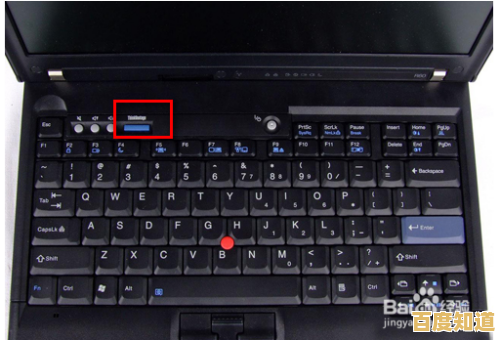
这个方法适用于绝大多数联想笔记本电脑,你只需要在电脑开机状态下,同时按下键盘上的两个键即可。
具体操作是:同时按住 Fn 键和 Esc 键。
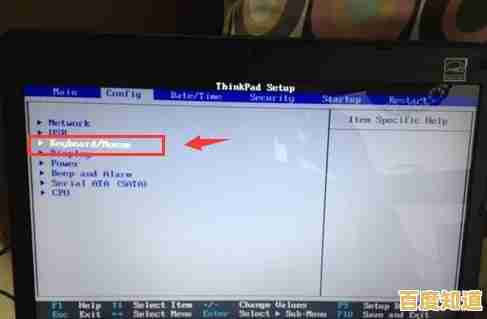
(来源:联想官方支持页面将这种方式称为“FnLk”或“FnLock”功能,按下后,键盘上Esc键的指示灯可能会亮起或熄灭,这表示功能已切换。)
按下这个组合键后,FN键的功能就被锁定了,这时候,你直接按F1到F12这些键,就会执行它们印在键帽下方的功能,比如调节音量、亮度,如果你想恢复FN键的默认功能(即按F1-F12是传统功能键,需要配合Fn键才能调节音量等),就再按一次 Fn + Esc 组合键切换回来。
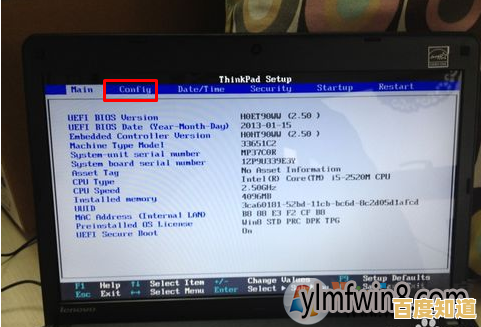
在BIOS/UEFI设置中修改(最彻底)
如果第一种方法无效,或者你希望永久改变FN键的默认行为,可以进入电脑底层的BIOS设置界面进行修改。
(来源:联想知识库文章和用户手册中提供了进入BIOS和修改相关设置的步骤。)
- 重启你的联想笔记本。
- 在开机时,在联想Logo出现的瞬间,立即连续敲击键盘上的
F2键(部分老型号可能是F1键),直到进入一个蓝底或黑底的设置界面,这就是BIOS/UEFI界面。 - 在这个界面里,使用键盘的左右方向键,切换到
Configuration(配置) 选项卡。 - 使用上下方向键,找到名为
Hotkey Mode(热键模式) 或类似名称的选项。 - 按回车键进入,将其状态从
Enabled(启用) 改为Disabled(禁用),或者反过来,这取决于你想要的模式。“启用”表示FN键功能是默认的(即按F1-F12是特殊功能),“禁用”则表示F1-F12是传统功能键。 - 修改完成后,按
F10键,选择Yes保存设置并退出,电脑会自动重启,设置就生效了。
本文由海姝好于2025-10-30发表在笙亿网络策划,如有疑问,请联系我们。
本文链接:http://jiangsu.xlisi.cn/wenda/67195.html